كيفية إصلاح بطاقة Sim لا تعمل على iPhone 13
Miscellanea / / October 10, 2021
أبلغ بعض المستخدمين أن جهاز iPhone 13 الجديد الخاص بهم لا يكتشف أي بطاقة SIM أو لا توجد شبكة متاحة. نتيجة لذلك ، لا يمكن للمستخدم استخدام أداة الاتصال أو المراسلة أو البيانات في أجهزته. في معظم هذه الحالات ، تتوقف بطاقة SIM عن العمل ، وهو وضع مزعج للغاية ، حيث نستخدم أغلبية iPhone 13 للتواصل مع الآخرين عبر الخدمات الخلوية. إذن ، إليك بعض الإصلاحات لإصلاح بطاقة SIM التي لا تعمل على iPhone 13.
إنه أمر مزعج للغاية عندما نواجه أي مشكلة في المنتج الجديد سواء كان هاتفًا ذكيًا أو منتجات أخرى. ومع ذلك ، قد لا تعمل بطاقة SIM لأسباب عديدة مثل خلل في البرامج أو تلف أو خلل في بطاقة SIM أو ارتفاع درجة حرارة البطارية. إذا كان العامل المذكور يؤثر على جهازك ، فاتصل بمزود الشبكة واحصل على شريحة SIM جديدة أو تحقق من جهازك مرة واحدة في مركز خدمة Apple. بخلاف ذلك ، اتبع الإصلاحات أدناه لحل مشكلة بطاقة SIM التي لا تعمل في جهاز iPhone 13 الخاص بك.
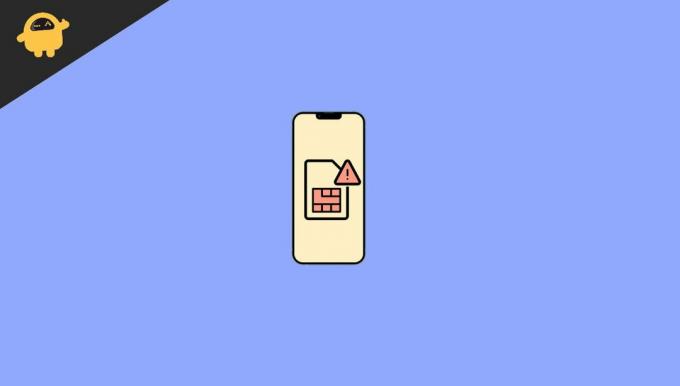
محتويات الصفحة
-
كيفية إصلاح بطاقة Sim لا تعمل على iPhone 13
- الإصلاح 1: إعادة تشغيل وضع الطائرة
- الإصلاح 2: فرض إعادة تشغيل iPhone 13
- الإصلاح 3: أعد إدخال علبة بطاقة SIM مع بطاقة SIM
- الإصلاح 4: تحقق من تحديث iOS على iPhone 13
- الإصلاح 5: تحديث إعداد الناقل
- الإصلاح 6: إعادة تعيين إعداد الشبكة في iPhone 13
- الإصلاح 7: إعادة ضبط المصنع لجهاز iPhone الخاص بك 13
- استنتاج
كيفية إصلاح بطاقة Sim لا تعمل على iPhone 13
تُستخدم بطاقة SIM لإنشاء رقم فريد بين جهازك. يمكنك الاتصال بشخص آخر برقم SIM الفريد الخاص به. أيضًا ، يتم استخدامه لتوصيل الإنترنت باتصال البيانات ، إلخ. بدون بطاقة SIM ، يمكنك تشغيل جهاز iPhone الخاص بك ولكن لا يمكنك استخدام ميزة الاتصال واتصال البيانات والمراسلة ، ويعرف الجميع أن بطاقة SIM هي أحد الأشياء الأساسية في حياتنا.
ولكن قبل أن ننتقل إلى الإصلاحات ، تحقق من أن رقم بطاقة SIM الخاصة بك به اتصال نشط وصلاحية. تحقق أيضًا من أي ضرر مادي وقم بالترقية وفقًا للشبكة الخلوية الجاهزة (4G و 5G) لأن iPhone 13 به هاتف 5G ، لذلك قد لا يدعم هاتف شبكة 3G القديم. اتصل بمزود الشبكة وقم بتغيير بطاقة SIM الخاصة بك ، ثم حاول مرة أخرى عن طريق إدخال البطاقة على جهاز iPhone 13 الخاص بك.
الإصلاح 1: إعادة تشغيل وضع الطائرة

نبدأ باستكشاف الأخطاء وإصلاحها الأساسية لحل مشكلة بطاقة SIM غير الصالحة في جهاز iPhone 13 الخاص بك ، مثل تشغيل وإيقاف تشغيل شبكة البيانات إذا لم يكن لديك اتصال إنترنت ثابت في جهازك. أيضًا ، يمكنك توصيل جهاز iPhone الخاص بك بوضع AirPlane من مركز التحكم والانتظار لمدة 20 ثانية ثم إيقاف تشغيله. بعد هذه الخطوة ، يمكنك الآن التحقق مما إذا كان جهاز iPhone 13 الخاص بك يحصل على أي شبكة أم لا.
الإصلاح 2: فرض إعادة تشغيل iPhone 13
استكشاف الأخطاء وإصلاحها الأساسية الأخرى هو إعادة تشغيل الجهاز مع أي مشكلة ، وهو يعمل مع العديد من المستخدمين. على سبيل المثال ، قد يعاني الجهاز الجديد أحيانًا من خلل بسيط في البرنامج ، ويمكن تصحيح مشكلة بطاقة SIM مع إعادة تشغيل جهازك. أيضًا عند إعادة تشغيل النظام بعد إيقاف التشغيل ، يقوم تلقائيًا بخصم بطاقة SIM.
خطوات فرض إعادة تشغيل جهاز iPhone 13 ، اضغط مع الاستمرار على زر خفض الصوت وزر الطاقة معًا حتى لا تنعكس قائمة شريط تمرير إيقاف التشغيل على شاشتك. ثم حدد خيار إعادة التشغيل وانتظر حتى يبدأ iPhone مرة أخرى ، ثم تحقق من حل مشكلتك أم لا.
الإصلاح 3: أعد إدخال علبة بطاقة SIM مع بطاقة SIM

الإعلانات
الطرق التالية لا تقل أهمية عن الجزء الآخر من جهازك. في بعض الأحيان نقوم بإدخال الجانب الخطأ من بطاقة SIM عن طريق الخطأ ، أو قد يؤدي ذلك إلى إلحاق الضرر بجهاز iPhone داخليًا. يتعين علينا دائمًا إدخال بطاقة SIM وكابل الشحن أو أي شيء خارجي آخر في هاتفنا.
يمكنك أيضًا أن تقول إنها تعيد تشغيل بطاقة SIM الخاصة بك. خذ دبوس إخراج بطاقة SIM وأخرج درج بطاقة SIM من iPhone 13. بعد ذلك ، يرجى إخراج بطاقة SIM وتنظيفها بقطعة قماش ناعمة ووضعها بشكل صحيح في درج بطاقة SIM. أدخل درج بطاقة SIM مرة أخرى في جهاز iPhone وانتظر لمدة دقيقة واحدة. سيتحقق الجهاز من بطاقة SIM ويعرض الشبكة تلقائيًا.
إذا كانت بطاقة SIM الخاصة بك بها تلف مادي ، فلن تعمل بطاقة SIM أيضًا على جهاز iPhone 13 الخاص بك. تأكد من عدم وجود علامات اهتراء على بطاقة SIM الخاصة بك ، وإذا كانت موجودة ، فيمكنك استبدال بطاقة SIM الخاصة بك بمزود خدمة الهاتف الخاص بك.
الإصلاح 4: تحقق من تحديث iOS على iPhone 13
ومع ذلك ، ستحصل على تحديثات بعد شراء iPhone 13 الجديد ، لكن العديد من المستخدمين أبلغوا عن المشكلات المختلفة في إصدار iOS الحالي. قد تكون مشكلة بطاقة SIM أيضًا أحد أخطاء iOS التي يمكن إصلاحها من خلال تحديث حيث يحاول مطورو Apple أيضًا حل المشكلة.
الإعلانات
أولاً ، تحقق مما إذا كان جهازك يحتوي على أي تحديثات iOS. لتنفيذ هذه المهمة ، توجه إلى الإعدادات ، ثم انقر فوق عام وحدد تحديث البرنامج. قد يستغرق البحث عن التحديث وتثبيته على جهاز iPhone 13 بعض الوقت. بعد تثبيت التحديث ، ستتم إعادة تشغيل جهازك لتطبيق التغييرات الجديدة وإصلاح المشكلات الأخرى.
الإصلاح 5: تحديث إعداد الناقل
مثل الطريقة المذكورة أعلاه ، تم أيضًا تحديث إعدادات الناقل لتزويدك بنتائج أفضل. سيعطي التحديث اتصالاً سلسًا ومحسّنًا بشبكتك. أيضًا ، يقوم بتحديث بطاقة SIM الخاصة بك إلى أحدث التقنيات المتاحة.
يرجى التأكد من أن رقم طراز iPhone 13 الذي اشتريته ، هل يدعم شركات الاتصالات أو الشبكات في منطقتك. تأتي جميع أجهزة iPhone بأرقام طرز محددة ، وهي مقفلة للعمل في بعض المناطق الجغرافية. يرجى التحقق من الروابط أدناه للتأكد من رقم الموديل وتوافق بطاقة sim.
رقم موديل iPhone 13 Pro: ما هو الفرق في A2483 و A2636 و A2638 و A2639 و A2640
أرقام طراز iPhone 13: ما الفرق في A2482 و A2631 و A2633 و A2634 و A2635
أرقام طرازات iPhone 13 Pro Max: ما الفرق في A2484 و A2641 و A2643 و A2644 و A2645
أرقام طرازات iPhone 13 Mini: ما الفرق في A2481 و A2626 و A2628 و A2629 و A2630
فيما يلي خطوات تحديث إعدادات الناقل في جهاز iPhone 13 الخاص بك. قم بتوصيل جهاز iPhone الخاص بك بشبكة Wifi للاتصال بالإنترنت ثم انتقل إلى الإعدادات. ثم اضغط على عام ثم حدد خيار حول. سيبحث أيضًا عن أي تحديث متوفر جديد ويقوم بتثبيته.
الإصلاح 6: إعادة تعيين إعداد الشبكة في iPhone 13

قد تكون مشكلة SIM غير الصالحة أو التي لا توجد بها أيضًا بسبب خطأ في البرنامج في جهاز iPhone 13 الخاص بك. للتصحيح ، يمكننا إعادة ضبط إعدادات الشبكة في iPhone 13. أيضًا ، سيتم إعادة تعيين جميع الشبكات ، بما في ذلك WIFI والبيانات الخلوية و VPN. سيتم حذف كلمة مرور WIFI الخاصة بك أيضًا. لإعادة تعيين:
- انتقل إلى الإعدادات ثم انتقل إلى عام.
- قم بالتمرير لأسفل وانقر فوق نقل أو إعادة تعيين الهاتف ثم حدد انقر فوق إعادة تعيين.
- في القسم التالي ، انقر فوق إعادة تعيين إعدادات الشبكة ، وبعد ذلك ، أدخل رمز المرور إذا لزم الأمر للتأكيد.
الإصلاح 7: إعادة ضبط المصنع لجهاز iPhone الخاص بك 13

يتمثل الإصلاح الأخير لحل مشكلة بطاقة SIM في إعادة ضبط الجهاز. سيؤدي التثبيت الجديد إلى إزالة جميع ذاكرة التخزين المؤقت والأخطاء التي قد تؤثر على تجربتك في استخدام iPhone 13.
كما نعلم ، لا يزال الكثير منا يعاني من مشكلة عدم وجود بطاقة SIM أو بطاقة SIM غير صالحة ، ثم الخيار الأخير هو إعادة تعيين جهاز iPhone 13. ولكن قبل الانتقال إلى الخطوة ، احتفظ بنسخة احتياطية من بياناتك حتى لا تفقد أي شيء.
لإعادة ضبط المصنع ، انتقل إلى iPhone 13 إلى الإعدادات ثم انقر فوق عام. انتقل الآن لأسفل وانقر على نقل أو إعادة تعيين الهاتف. بعد ذلك ، اضغط على مسح جميع المحتويات والإعدادات. بعد ذلك ، سيطلب منك جهازك معرف الوجه أو رمز المرور للتأكيد ، ثم انقر فوق مسح الكل لإنهاء المهمة.
استنتاج
فيما يلي جميع الطرق لإصلاح بطاقة SIM التي لا تعمل على iPhone 13 ، وإذا لم تنجح أي طريقة ، فحاول تبديل بطاقة SIM على هاتف آخر وتحقق مما إذا كانت تعمل أم لا. أولاً ، حاول إدخال بطاقة SIM أخرى لمشغل شبكة الجوّال للتحقق مما إذا كان هناك خطأ في جهاز iPhone الخاص بك. لمزيد من المساعدة ، يمكنك الاتصال بموفر الشبكة أو Apple Care. إذا كان لديك أي استفسارات بخصوص iPhone 13 ، فأخبرنا بذلك في مربع التعليقات أدناه.
مقالات ذات صلة:
- الإصلاح: Google Nest Hello Overheating أو Gets Warmer Quick
- 8 سبب ارتفاع درجة حرارة هاتفك أو ارتفاع درجة حرارته لاستخدامه
- إصلاح مشكلة سخونة iPhone 11 بعد التحديث إلى إصدار iOS الجديد
- طرق إصلاح هاتف Android من السخونة الشديدة
- إصلاح: مشكلة اتصال iPhone 13 أو 13 Pro أو Pro Max WiFi



